-
VMware14(32/64位)软件下载地址
-
链接:https://pan.baidu.com/s/1EbuhZ4D4kh_NcRJqTA-vhQ 密码:oq37
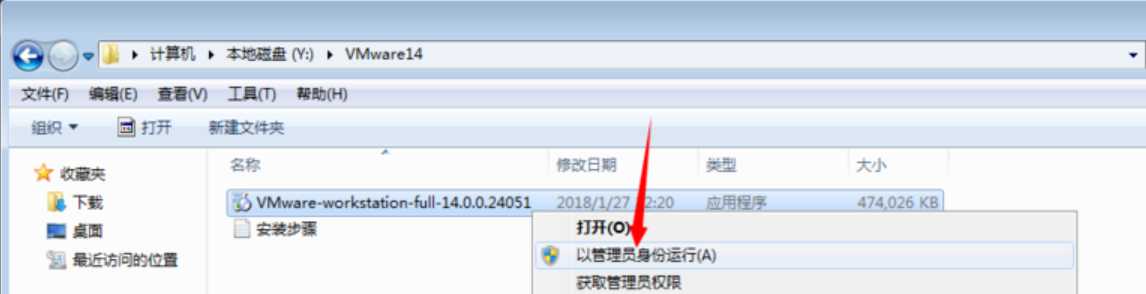
3.软件正在准备过程中,请稍等
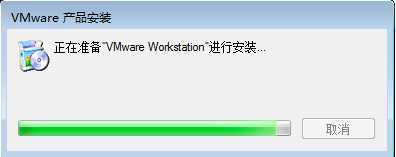
4.点击“下一步”
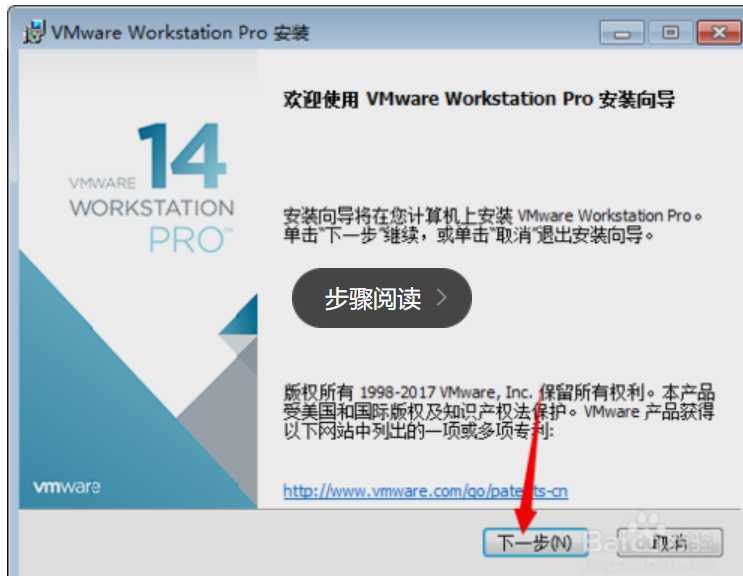
5.选择“我接受许可协议中的条款”,然后点击“下一步”
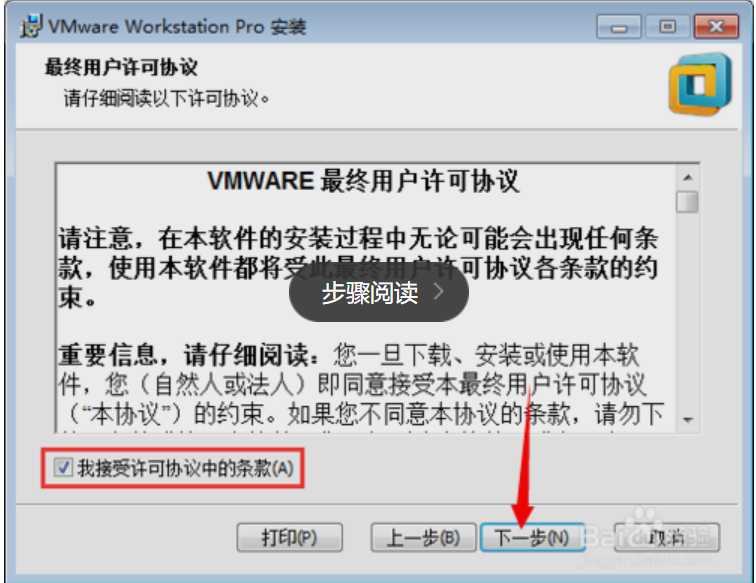
6.点击“更改...”,可自行选择安装路径【默认安装在 C:\Program Files (x86)\VMware\VMware Workstation(建议安装在除C盘以外的磁盘上,可以直接将C改成Y,安装到Y盘】
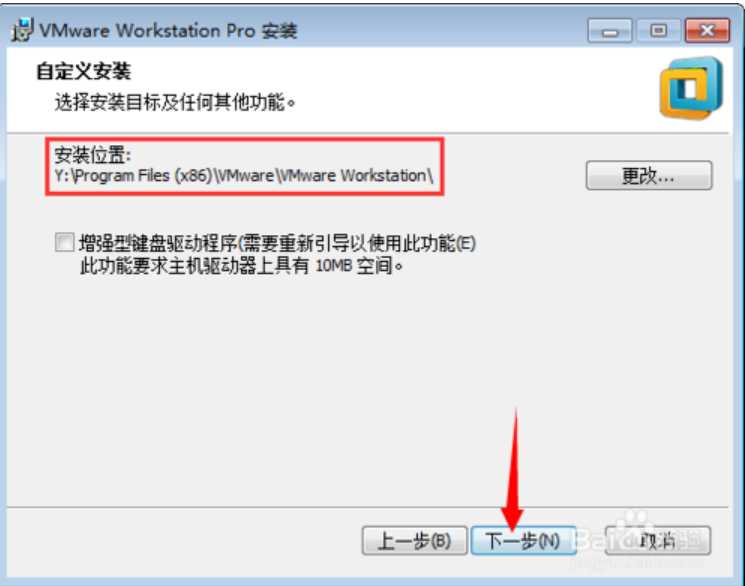
7.将“启动时检查产品更新”和“加入 VMware 客户体验改进计划”前面复选框的勾去掉,然后点击“下一步”
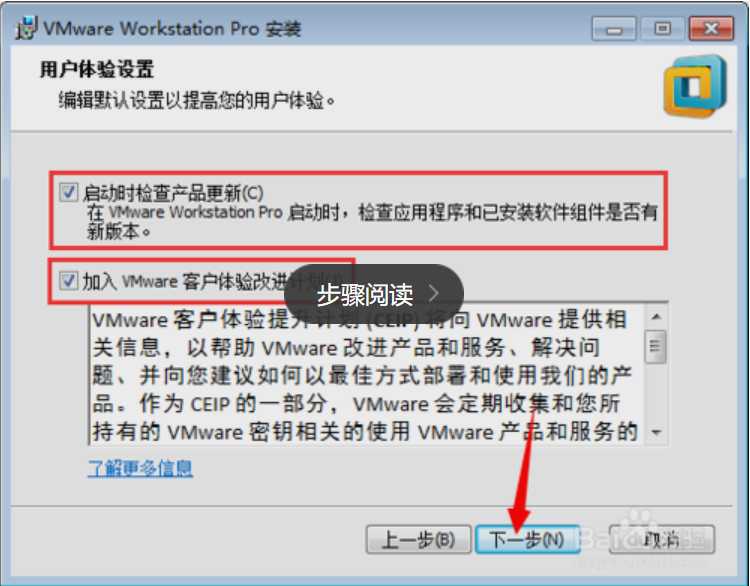
8.点击“下一步”
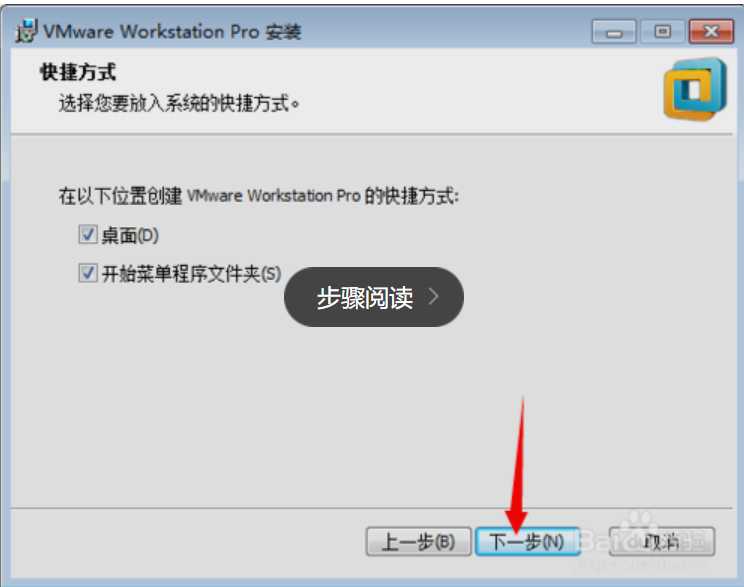
9.点击“安装”
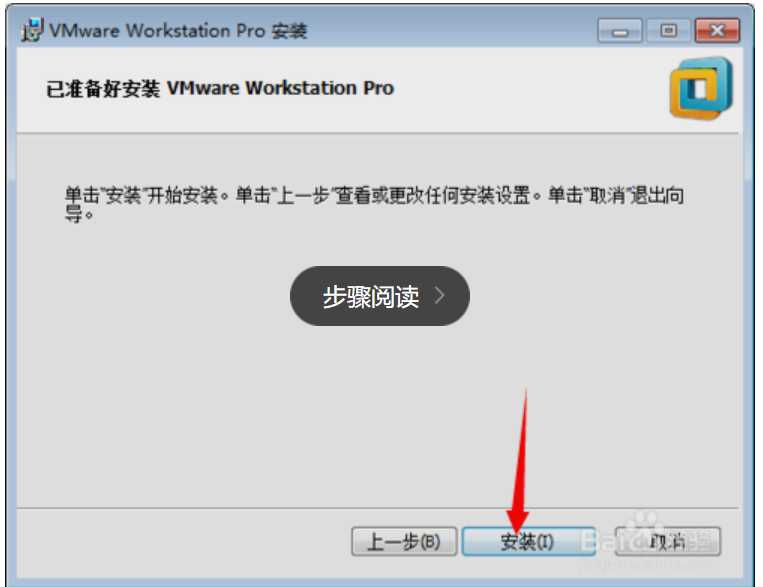
10、软件正在安装过程中(大概需要10分钟左右),请稍等
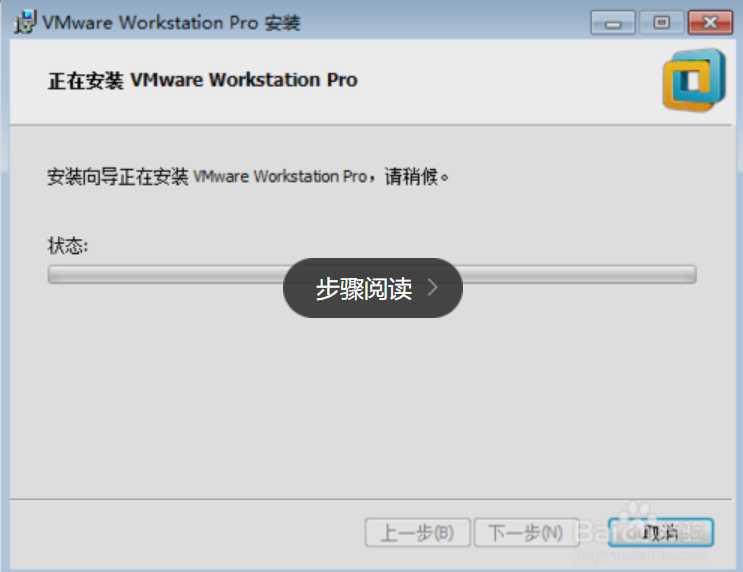
11、安装完成,点击“完成”
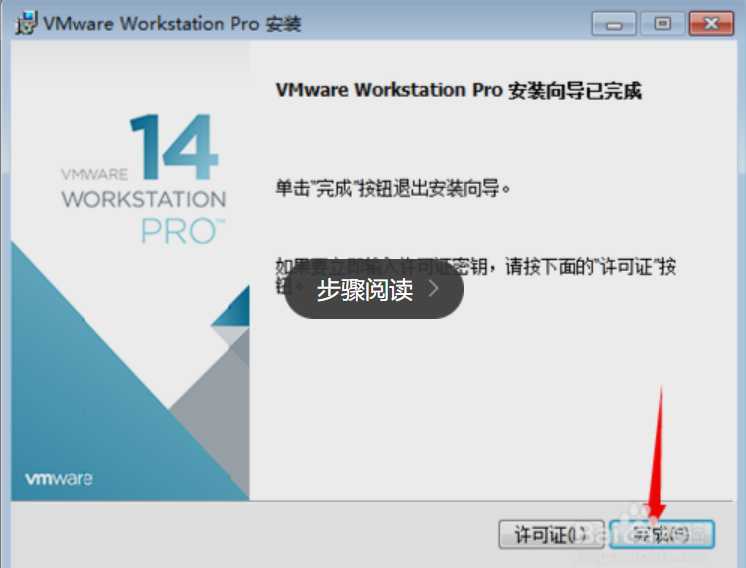
12、在电脑桌面上找到VMware Workstation Pro快捷方式,鼠标左键双击打开

13、输入许可证密钥:AA510-2DF1Q-H882Q-XFPQE-Q30A0,然后点击“继续”
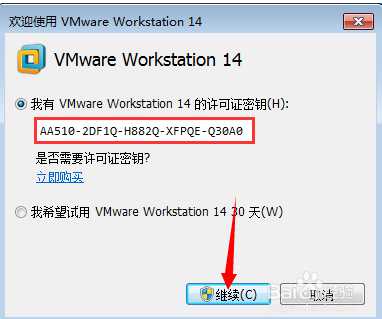
14、激活成功,点击“完成”

15、安装完成,软件主界面如下
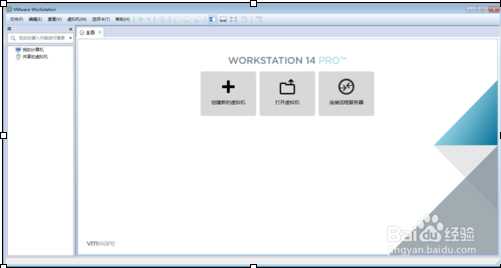
原文:https://www.cnblogs.com/krystal-LA-zx/p/12205789.html